本文将介绍如何在C4D中优化导入SketchUp模型的操作。Cinema 4D(简称C4D)是一款功能强大的三维建模、动画和渲染软件,而SketchUp则是用于制作、编辑和共享3D模型的软件。将SketchUp模型导入C4D可以为用户提供更多的设计和渲染选项,并且可以应用更多高级特效和材质。然而,由于两个软件之间的不兼容性,导入过程可能会出现一些问题。本文将给出一些有效的方法和技巧,以优化导入SketchUp模型的操作,确保顺利进行。
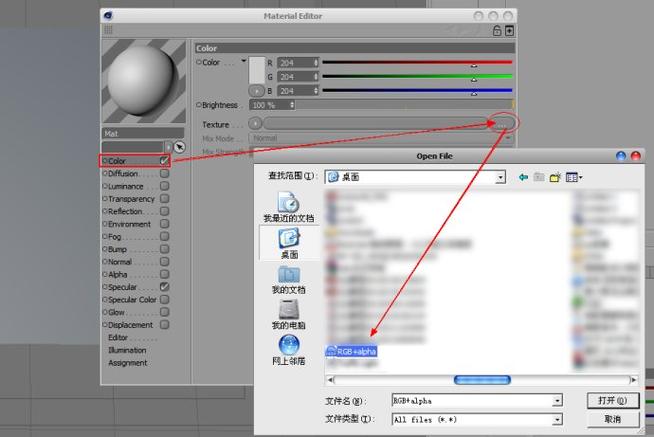
使用正确的文件格式
首先,确保在导出SketchUp模型时使用正确的文件格式。在SketchUp中,可以将模型导出为多种文件格式,如SKP、OBJ、FBX等。然而,在将模型导入C4D时,OBJ和FBX格式通常表现更好。这两种格式支持更多的几何信息和材质属性,可以更好地保留模型的外观和细节。因此,建议在导出模型时选择OBJ或FBX格式,以获得更好的结果。

清理和优化模型
在导入之前,最好对SketchUp模型进行清理和优化。由于SketchUp是一款相对简易的建模软件,它的模型可能包含一些不必要的细节和几何问题。这些问题包括冗余顶点、重叠面、非平面面等。这些问题可能会导致导入C4D后的模型表现不佳或显示错误。因此,在导入之前,使用SketchUp中的清理插件或手动修复模型,以确保模型的几何结构良好,没有不必要的细节。
调整单位和尺寸
SketchUp和C4D在单位和尺寸方面可能会有一些差异。在将模型从SketchUp导入C4D时,可能会遇到模型变得过大或过小的问题。为了解决这个问题,可以在导入时调整单位和尺寸。在C4D中,可以通过在导入对话框中设置比例因子或单位选项来调整导入的模型的大小。通过调整单位和尺寸,可以确保在C4D中正确地显示和操作模型。
处理材质和纹理
SketchUp中的材质和纹理属性可能与C4D不兼容。在导入过程中,模型的材质和纹理可能会丢失或显示不正确。为了解决这个问题,可以在C4D中重新创建或修改模型的材质和纹理。C4D提供了强大的材质编辑和纹理映射工具,可以使模型具有更高质量的外观和细节。此外,还可以使用C4D的纹理贴图库或导入外部纹理图像来增强模型的外观。
优化模型结构和层次
在导入C4D之后,可以进一步优化模型的结构和层次。使用C4D的建模工具和编辑器,可以对模型进行进一步的细化和修改。这包括删除不必要的几何细节、合并重复的面、优化模型的拓扑结构等。通过对模型进行优化,可以提高渲染效率和可编辑性,使模型更加适合在C4D中进行动画和渲染。
总结
优化导入SketchUp模型的操作可以帮助用户充分发挥C4D的功能和优势。通过使用正确的文件格式、清理和优化模型、调整单位和尺寸、处理材质和纹理以及优化模型结构和层次,可以将SketchUp模型导入C4D并应用于更高级的设计和渲染任务中。希望本文提供的方法和技巧能够帮助读者顺利导入和优化SketchUp模型,取得理想的效果。
转载请注明来源本文地址:https://www.tuituisoft/blog/17458.html